Se você é usuário de Mac, pode ter encontrado um problema comum: não consegue reproduzir arquivos FLV. FLV, ou Flash Video, é um formato popular para streaming e compartilhamento de vídeos online, mas não é suportado por padrão no macOS. Isso pode ser frustrante se você quiser assistir a um vídeo disponível apenas no formato FLV ou se tiver uma grande coleção de arquivos FLV que não consegue acessar.
A boa notícia é que existem várias maneiras de reproduzir arquivos FLV no seu Mac, e estamos aqui para orientá-lo. Neste artigo, mostraremos passo a passo como fazer isso. reproduzir FLV no Mac computadores que utilizam diferentes soluções de software, tanto gratuitas quanto pagas. Seja você um usuário casual ou um profissional de vídeo, encontrará uma solução que funcione para você. Então, vamos começar e resolver o problema de compatibilidade FLV no seu Mac hoje mesmo!
Conteúdo: Parte 1. Posso reproduzir arquivos FLV no Mac?Parte 2. Converta arquivos FLV antes de reproduzir no MacParte 3. Melhores reprodutores de FLV para MacParte 4. Conclusão
Parte 1. Posso reproduzir arquivos FLV no Mac?
A resposta curta é não, você não pode reproduzir FLV no Mac por padrão. A razão para isso é que FLV é um formato proprietário desenvolvido pela Adobe para uso com o Adobe Flash Player, que não é mais compatível com o macOS. Como resultado, o macOS não vem com o software necessário para decodificar e reproduzir arquivos FLV.
Embora existam reprodutores de mídia de terceiros que afirmam suportar arquivos FLV, eles podem não funcionar de forma confiável ou exigir a instalação de componentes de software adicionais. Além disso, alguns desses reprodutores de mídia podem representar riscos à segurança, pois podem conter malware ou adware.
Portanto, se você tiver um arquivo FLV que precisa reproduzir no seu Mac, precisará convertê-lo para um formato diferente compatível com o macOS, como MP4, MOV ou AVI. Há várias maneiras de fazer isso, incluindo o uso de conversores online gratuitos, softwares para desktop ou ferramentas profissionais de edição de vídeo.
Na próxima seção, mostraremos como converter arquivos FLV para um formato compatível com Mac usando diferentes métodos.
Parte 2. Converta arquivos FLV antes de reproduzir no Mac
Como reproduzir FLV no Mac? O FLV está desatualizado e foi projetado principalmente para o Adobe Flash Player, que a Apple descontinuou há anos. Portanto, a menos que você esteja usando software de terceiros (muitos dos quais não são confiáveis), você precisará converter os arquivos FLV para um formato compatível antes de assisti-los no seu Mac.
Conversor de vídeo iMyMac é uma ferramenta dedicada de conversão de multimídia otimizada para macOS. Suporta uma ampla gama de formatos, incluindo FLV, MP4, MOV, AVI, MKV e muito mais. O software foi desenvolvido com uma interface limpa e amigável, tornando-o acessível para iniciantes e oferecendo opções avançadas para usuários experientes.
Além da conversão de formato, o iMyMac Video Converter também oferece recursos de edição integrados, como corte, corte, adicionando legendase ajuste de efeitos de vídeo. Seja preparando vídeos para reprodução, edição ou compartilhamento, esta ferramenta oferece uma interface amigável e excelente desempenho.
Para reproduzir FLV no Mac, siga estas etapas para converter FLV para formatos suportados pelo Mac por meio do iMyMac Video Converter:
- Aqui está um guia passo a passo sobre como usar o iMyMac Video Converter para converter arquivos FLV no Mac:
- Baixe e depois instale o iMyMac Video Converter no seu Mac.
- Abra o programa e clique no botão "Adicionar arquivos" para importar seus arquivos FLV.
- Escolha o formato de saída para o qual deseja converter seus arquivos FLV. O iMyMac Video Converter suporta uma ampla variedade de formatos de saída, incluindo MP4, MOV, AVI e muito mais.
- Se você quiser personalizar as configurações de saída, clique no botão "Configurações" para ajustar a resolução do vídeo, taxa de bits, taxa de quadros e outros parâmetros.
- Clique no botão "Converter" para iniciar o processo de conversão do arquivo FLV.
- Quando o processo estiver concluído, clique no botão "Abrir pasta" para localizar os arquivos convertidos e aproveitá-los no seu Mac.
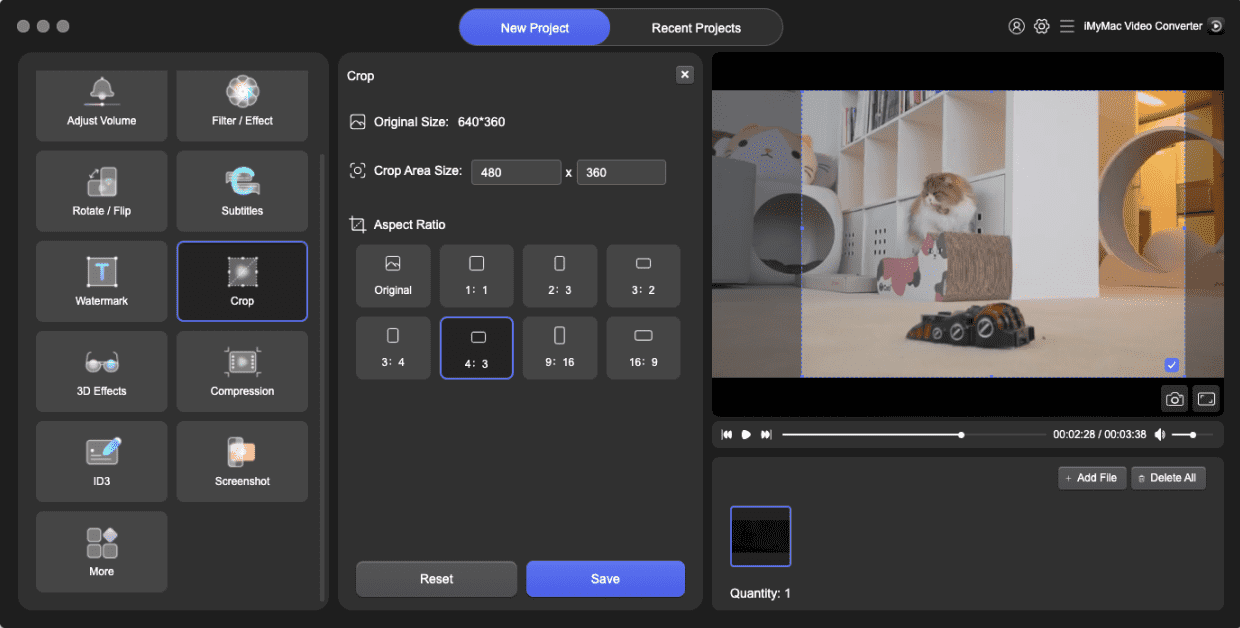
No geral, o iMyMac Video Converter é um conversor de FLV confiável e eficiente para Mac que pode economizar tempo e aborrecimentos quando você precisa converter arquivos FLV para formatos compatíveis com Mac. Experimente e veja como é fácil converter arquivos FLV no Mac com o iMyMac Video Converter.
Parte 3. Melhores reprodutores de FLV para Mac
Sim, existem players de FLV disponíveis para Mac que você pode usar para reproduzir FLV no Mac. Alguns players de FLV populares para Mac incluem VLC Media Player, Elmedia Player e 5KPlayer, entre outros.
No entanto, vale ressaltar que alguns desses reprodutores de FLV podem não funcionar de forma confiável, especialmente se o arquivo FLV estiver codificado com um codec não suportado pelo reprodutor. Além disso, alguns reprodutores de FLV podem representar riscos à segurança, pois podem conter malware ou adware.
Portanto, embora você possa usar um reprodutor de FLV para reproduzir FLV no Mac, geralmente é mais seguro e conveniente converter seus arquivos FLV para um formato compatível com macOS, como MP4, MOV ou AVI. Dessa forma, você pode usar o reprodutor de mídia integrado do seu Mac ou qualquer outro reprodutor de mídia popular para reproduzir seus arquivos convertidos sem problemas.
VLC Media Player
VLC Media Player é um popular reprodutor multimídia de código aberto que reproduz uma ampla variedade de formatos de áudio e vídeo, incluindo FLV, MP4, AVI e outros. Está disponível para diversas plataformas, incluindo macOS, Windows e Linux, e é conhecido por sua versatilidade, confiabilidade e facilidade de uso.
Além de reproduzir praticamente qualquer formato de mídia, o VLC Media Player também oferece suporte a uma variedade de recursos avançados, como legendas, filtros de vídeo e equalizadores. Ele também oferece suporte para streaming de mídia, permitindo que você acesse conteúdo online e transmissões de rede diretamente do player.
O VLC Media Player também pode ser usado para converter arquivos FLV para o formato MP4 no Mac. Aqui está um guia passo a passo sobre como fazer isso:
- Abra o VLC Media Player no seu Mac e clique no menu "Arquivo" no canto superior esquerdo da tela.
- Selecione "Converter/Transmitir" no menu suspenso.
- Na janela "Abrir mídia" que aparece, clique no botão "Adicionar" e selecione o arquivo FLV que você deseja converter.
- Clique no botão "Converter/Salvar" na parte inferior da janela.
- Na janela "Converter" que aparece, selecione "Vídeo - H.264 + MP3 (MP4)" no menu suspenso ao lado de "Perfil".
- Escolha a pasta de destino para o arquivo convertido clicando no botão "Procurar".
- Dê um novo nome ao seu arquivo no campo "Arquivo de destino", com a extensão de arquivo ".mp4".
- Clique no botão "Iniciar" na parte inferior da janela para iniciar o processo de conversão.
- Aguarde a conclusão do processo de conversão. Isso pode levar algum tempo, dependendo do tamanho e da complexidade do seu arquivo FLV.
- Quando a conversão estiver concluída, localize o arquivo MP4 convertido na pasta de destino selecionada na etapa 6.
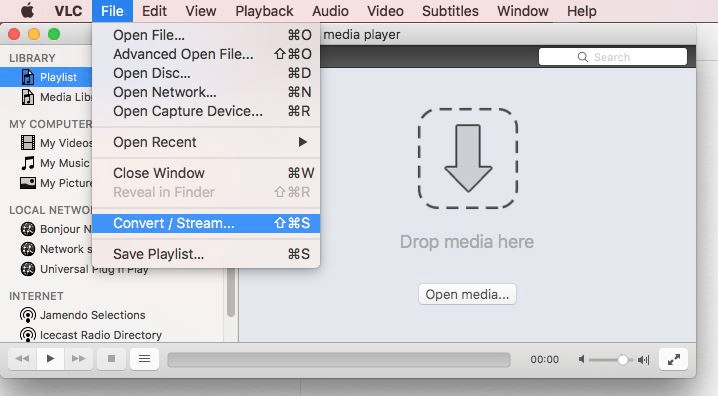
Jogador 5K
O 5KPlayer é um reprodutor de mídia gratuito para Mac compatível com uma ampla variedade de formatos de áudio e vídeo, incluindo MP4, AVI, MKV e FLV. Ele oferece recursos como streaming AirPlay, download de vídeos e aceleração de hardware para uma reprodução mais fluida. O 5KPlayer também suporta a reprodução de vídeos em 4K/5K/8K UHD e reproduz DVDs e estações de rádio online. No geral, o 5KPlayer é um reprodutor de mídia versátil e repleto de recursos que atende às necessidades da maioria dos usuários.
Elmedia Jogador
O Elmedia Player é um reprodutor multimídia para Mac compatível com uma ampla variedade de formatos de áudio e vídeo, incluindo FLV, MP4, AVI e muitos outros. Ele oferece recursos como suporte a legendas, controle de velocidade de reprodução de vídeo e configurações de equalizador.
O Elmedia Player também possui um navegador web integrado que permite navegar e baixar vídeos diretamente da internet, além de oferecer suporte a streaming de sites populares de hospedagem de vídeos, como YouTube e Vimeo. Além disso, possui uma versão PRO que oferece recursos adicionais, como suporte a AirPlay e Chromecast, além da possibilidade de baixar vídeos do YouTube. No geral, o Elmedia Player é um reprodutor de mídia poderoso e versátil que atende às necessidades de usuários casuais e avançados.
Parte 4. Conclusão
Concluindo, para reproduzir FLV no Mac de forma eficaz, a chave está em escolher a abordagem certa. Embora o macOS não venha com suporte integrado para reprodução de FLV, players de mídia de terceiros, como VLC ou 5KPlayer, podem lidar com o formato com facilidade. No entanto, para uma experiência mais fluida — especialmente se você preferir usar aplicativos nativos como o QuickTime — a melhor solução é converter arquivos FLV para um formato compatível com Mac, como MP4 ou MOV. Com ferramentas como o iMyMac Video Converter, esse processo de conversão é rápido, simples e garante total compatibilidade com seus dispositivos Mac.



